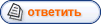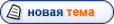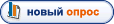| alekhin | Date: Суббота, 14.02.2009, 06:19:36 | Message # 1 |

Авторитет
Группа: Чемпион месяца
Сообщения: 1118
Признак жизни: Offline
| Создание и распечатка пакета учебных заданий в ChessBase
Юрий Воронов
Один из наиболее часто используемых приемов тренировки шахматистов - решение учебных заданий. В данной статье мы рассмотрим как с помощью ChessBase можно легко и быстро создать и распечатать листы с диаграммами учебных примеров. Итак, для создания пакета учебных заданий (листов с диаграммами) требуется установленная ChessBase 8 или 9 и база партий. Лучше использовать стандартные базы из 500 - 600 тысяч партий, идущие в комплекте с игровыми программами (Fritz, Hiarcs и т. п.). Мега базы использовать нежелательно - это сильно замедляет процесс работы. Приведу как пример, порядок действий при создании пакета учебных заданий на тему "Найдите комбинацию" (работа в ChessBase 9).
Установка параметров страницы:
1. Запустить СhessBase.
2. Открыть доску.
3. Выбрать: Файл - Печать - Параметры страницы. Установить следующие параметры:
а) Щелкнуть: Шрифты - Запись и выбрать шрифт CA Chess (или модифицированный CA Chess, который в окне выбора шрифтов имеет название: "Font Creator Program")

b) Щелкнуть: "Заголовок" и поставить галочку в окошке "Заголовок" и "Слева". Здесь же ввести текст, который будет отображаться в верхней части листа диаграмм (В данном случае: "Найдите комбинацию")

c) Щелкнуть: "Печать диаграммы" и поставить галочку в окошках "Помечать сторону хода", "Номера диаграмм", "Черные и белые", "Размер по умолчанию".
d) Щелкнуть: "Заголовок диаграммы". Поставить галочки в пунктах "Заголовок", "Строка внизу", "Игроки" и "Печать текста".
e) Щелкнуть: "Расположение" и в пунктах "Слева", "Справа", "Сверху", "Снизу" установить значение 15. В пункте "Колонки" установить значение 3. В пункте "Пробел" установить значение 0. Снять галочку в окошке "Разделитель".
f) Щелкнуть: "Координаты" и поставить галочку в окошке "Внизу слева".
g) Щелкнуть: "Номера" и поставить галочку в окошке "Номера страниц" и отметить пункты "Справа" и "Сверху".
Создание списка диаграмм:
4. Закрыть окно доски.
5. Открыть базу партий: Файл - Открыть базу.
6. Вызвать окно фильтра партий: Правка - Фильтр Партий (Нажать Ctrl-F).
7. Выбрать вкладку "Позиция" и поставить галочку в окошке "Жертва". Нажать ОК.

8. Как только будет найдено достаточное количество партий (за пару минут их может быть найдено несколько сотен) нажать кнопку "Стоп" для прекращения процесса поиска.
9. Щелкнуть по первой партии в списке найденных. Партия загрузится с позиции, в которой была проведена комбинация.
10. Выбрать Файл - Печать - Вставить диаграмму в список. Нажать ОК.
11. Чтобы загрузить следующую партию (с критической позиции), в правой верхней части окна доски нажмите на значок стрелки или нажмите F10 (Ctrl-F10 загружает предыдущую партию).
12. Повторяем действия из пункта 10 и так далее. На листе (A4) помещается 12 диаграмм. Следующий лист начинается автоматически.
13. Посмотреть расположение диаграмм на странице можно, выбрав Файл - Печать - Печать списка диаграмм. Если принтер не установлен, то просмотреть список диаграмм можно через пункт: Файл - Печать - Редактировать список диаграмм.
14. Чтобы удалить диаграмму из списка выберите: Файл - Печать - Редактировать список диаграмм. Затем выберите нужную диаграмму. Выделите ее, щелкнув по окошку, и нажмите кнопку "Удалить".
15. После завершения создания списка диаграмм, сохраните его, выбрав Файл - Печать - Сохранить список диаграмм (Эта функция отсутствует в ChessBase 8).
16. Чтобы загрузить список диаграмм нужно запустить CessBase и выбрать: Файл - Печать - Загрузить список диаграмм (Эта функция отсутствует в ChessBase 8).
17. Чтобы начать печать списка диаграмм нужно выбрать: Файл - Печать - Печать списка диаграмм и нажать в левой верхней части появившегося окна кнопку Печать (Print).
Применяя данный метод, за один час можно легко создать и распечатать пакет из нескольких сотен учебных заданий.
По материалам сайта http://chessportal.ru
Шахматы учат быть обьективным.(А.Алехин)
|
| |
| |